Notepad++ Get ekki opnað stórar skrár

Notepad++ getur ekki opnað skrár sem eru stærri en 2GB. Tólið mun einfaldlega birta villuboð sem segja að skráin sé of stór.
Notepad++ er mjög fjölhæfur textaritill sem þú getur notað til að opna ýmsar gerðir skráa.
Hins vegar eru ákveðnar takmarkanir á hámarksskráarstærð sem forritið ræður við. Ef skráin sem þú ert að reyna að opna er of stór og er yfir 2GB að stærð, mun Notepad++ hana ekki opna.
Notepad++ getur ekki opnað skrár sem eru stærri en 2GB. Tólið mun einfaldlega birta villuboð sem segja þér að skráin sé of stór til að hægt sé að opna hana.
Þessi takmörkun er vegna Scintilla – aðalvélin á bakvið Notepad++. Til að hægt sé að skoða ríkan texta, ásamt því að brjóta saman kóða, auðkenningu á setningafræði og fleira, þarf Notepad++ fjórfalt meira minni en skráarstærðin.
Til dæmis, ef þú vilt opna 300MB skrá mun forritið nota um 1.200MB af minni.
Þegar stýrikerfið þitt fær minnisúthlutunarbeiðnina frá Notepad++ gæti það hafnað henni til að varðveita kerfisauðlindir.
Til að opna 2GB skrá í Notepad++ þarf 8GB af minni. Aðeins kerfi sem eru búin 16GB af vinnsluminni og meira geta keyrt það verkefni almennilega en stýrikerfið getur oft neitað því, eins og útskýrt er hér að ofan.
Notaðu sérstakt forrit
Ef þú þarft að opna stórar skrár þarftu að nota annað forrit. Helst ættir þú að nota tól sem les ekki alla skrána inn í minnið. Hex eða diskur ritstjórar eru frábærir kostir þar sem þeir nota aðeins lítinn ramma af skránni.
Hér eru nokkrir Notepad++ valkostir til að opna stórar skrár:
Talandi um Sublime Text, þá höfum við röð af handhægum leiðbeiningum fyrir þig:
Skiptu skránni í smærri bita
Að öðrum kosti geturðu skipt viðkomandi skrá í smærri, meðfærilegri bita (undir 2GB). Opnaðu aðeins eina þeirra í Notepad++. Ekki opna þær allar á sama tíma.
Hafðu í huga að þetta getur haft áhrif á afköst tölvunnar. Þú gætir lent í vandræðum með töf og tækið þitt gæti þurft nokkrar aukasekúndur til að keyra verkefnin sem þú þurftir.
Ef þú ákveður að nota þessa aðferð er góð hugmynd að slökkva á öllum viðbótum sem greina og skanna textann. Þetta er vegna þess að þeir hægja venjulega á Notepad++.
Smelltu á Plugins valmyndina → veldu Plugins Admin
Smelltu á Uppsett flipann og fjarlægðu viðkomandi viðbætur.
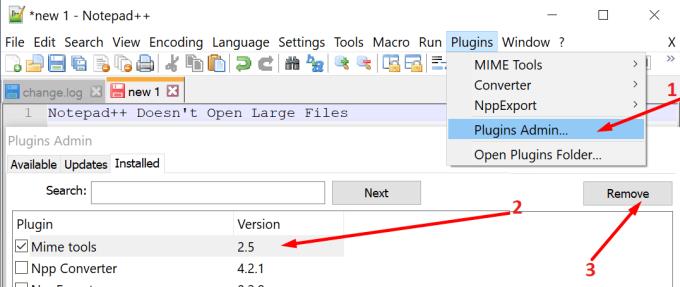
Merking á setningafræði er önnur tíð uppspretta hægfara Notepad++ frammistöðu.
Farðu í Tungumál → N → Venjulegur texti og slökktu á setningafræði auðkenningu , sérstaklega ef þú ert að opna stóra skrá.
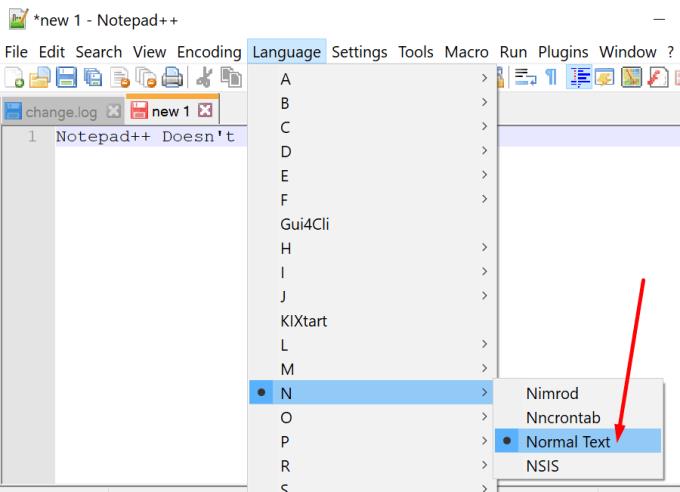
Að slökkva á smellanlegum hlekkjum er önnur gagnleg aðgerð sem þú getur gripið til til að koma í veg fyrir eða draga úr hægfara hleðslu skjala.
Hvaða aðferð notaðir þú til að opna stórar skrár? Láttu okkur vita í athugasemdunum hér að neðan.
Notepad++ getur ekki opnað skrár sem eru stærri en 2GB. Tólið mun einfaldlega birta villuboð sem segja að skráin sé of stór.
Af tölvunni þinni tekst ekki að tengja Notepad++ við ákveðnar skráargerðir, eða Notepad++ birtist ekki í samhengisvalmyndinni, notaðu þessa handbók til að laga það.
Hvað gerirðu ef Notepad++ tekst ekki að vista breytingarnar þínar eða skrár? Þessi handbók færir þér fjórar handhægar lausnir.
Margir notendur tóku eftir því að leitarniðurstöður birtast stundum ekki í NotePad++. Athugaðu gagnsæisstillingarnar þínar fyrst.
Leystu Apple iTunes villu sem segir að iTunes Library.itl skráin sé læst, á læstum diski, eða þú hefur ekki skrifheimild fyrir þessa skrá.
Geturðu ekki fundið út hvernig á að endurtaka lag eða lagalista í Apple iTunes? Við gátum ekki heldur í fyrstu. Hér eru nokkrar nákvæmar leiðbeiningar um hvernig það er gert.
Hvernig á að búa til nútímalegar myndir með því að bæta við ávölum hornum í Paint.NET
Notaðirðu Delete for me á WhatsApp til að eyða skilaboðum frá öllum? Engar áhyggjur! Lestu þetta til að læra að afturkalla Eyða fyrir mig á WhatsApp.
Hvernig á að slökkva á pirrandi AVG tilkynningum sem birtast neðst í hægra horninu á skjánum.
Þegar þú ákveður ertu búinn með Instagram reikninginn þinn og vilt losna við hann. Hér er handbók sem mun hjálpa þér að eyða Instagram reikningnum þínum tímabundið eða varanlega.
Lærðu skref fyrir skref hvernig á að slökkva á smellanlegum tenglum í Notepad++ með þessari auðveldu og fljótlegu kennslu.
Losaðu þig við að þáttur birtist á Up Next á Apple TV+ til að halda uppáhaldsþáttunum þínum leyndu fyrir öðrum. Hér eru skrefin.
Uppgötvaðu hversu auðvelt það er að breyta prófílmyndinni fyrir Disney+ reikninginn þinn á tölvunni þinni og Android tæki.
Ertu að leita að Microsoft Teams valkostum fyrir áreynslulaus samskipti? Finndu bestu valkostina við Microsoft Teams fyrir þig árið 2023.







